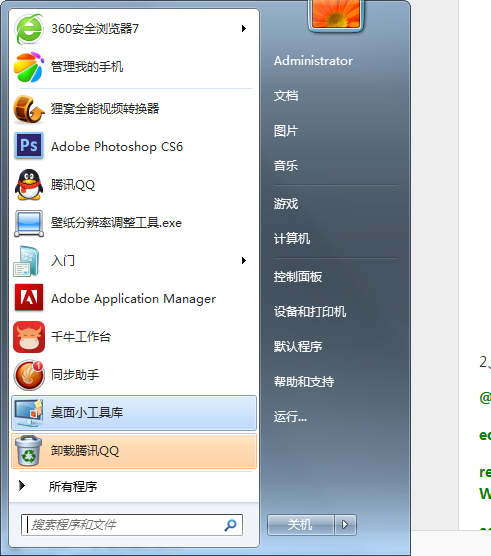windows旗舰版如何禁止u盘拷贝电脑数据
Win7教程2014-12-24 17:48:22
用户在使用windows旗舰版的过程中会遇到这么一个问题,为了保护个人的隐私,而家中电脑存储着重要的数据担心会被盗用,下面就跟windows7之家小编一起来看看如何禁止u盘拷贝电脑数据的具体操作方法吧。
1、点击打开开始菜单–所有程序–附件–记事本,新建一个记事本
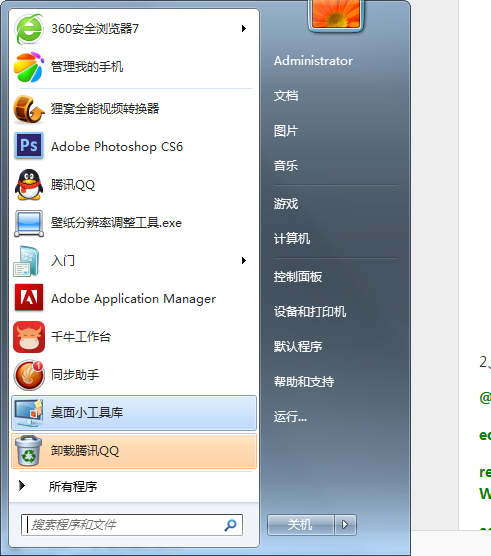
2、在新创建的记事本中复制粘贴以下的代码
@echo off
echo
reg add HKLM\SYSTEM\CurrentControlSet\Control\StorageDevicePolicies /v WriteProtect /t REG_DWORD /d 00000001
echo 成功
pause

3、点击文件–另存为,将文件名改为“禁止拷贝.bat”然后保存类型选择为“所有文件”点击保存(S)进入下一步操作

4、点击打开禁止拷贝.bat文件

5、如果想要重新让u盘可以读取数据的话,只需将代码中的00000001改为00000000,点击打开修改后的文件,输入yes即可完成操作

上述的内容就是windows旗舰版如何禁止u盘拷贝电脑数据的全部操作过程,若是碰到这类情况或是需要加强电脑保密的用户,均可按照上述的方法进行操作设置。
- 标签:
-
windows旗舰版u盘电脑数据